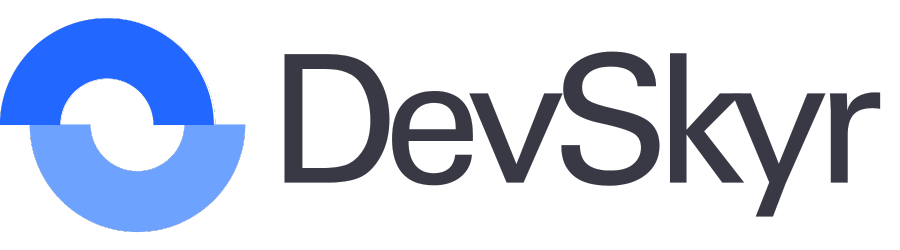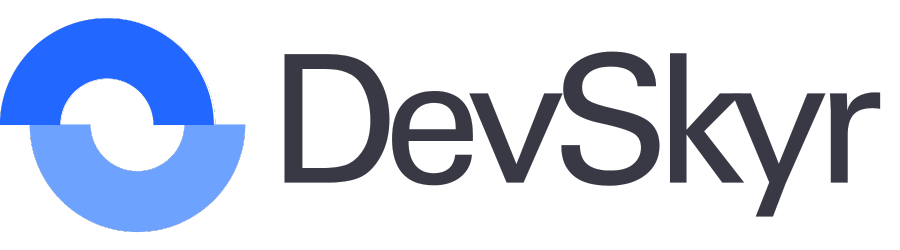这里以腾讯云作为演示(腾讯与官方文档)
以下视频将为您介绍如何设置 A 记录:
操作场景
通过添加 A 记录可将域名指向一个 IP 地址(外网地址),本文档指导您如何添加 A 记录。
操作步骤
1. 登录 腾讯云 DNS 解析控制台。
2. 在 “域名解析列表” 中,选择需要进行 A 记录转发的域名,单击操作栏的解析,进入该域名的记录管理页面。如下图所示:
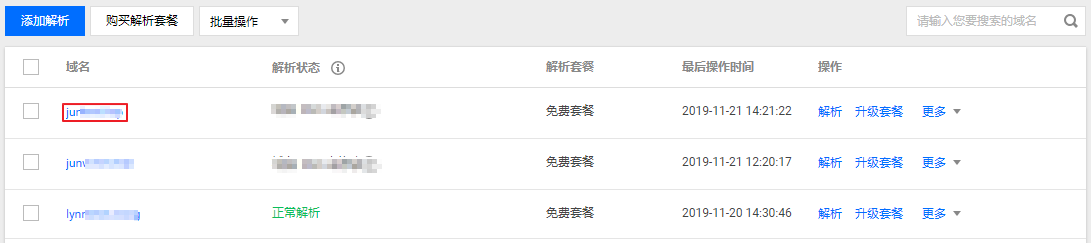
3. 单击添加记录,填写以下记录信息。如下图所示:
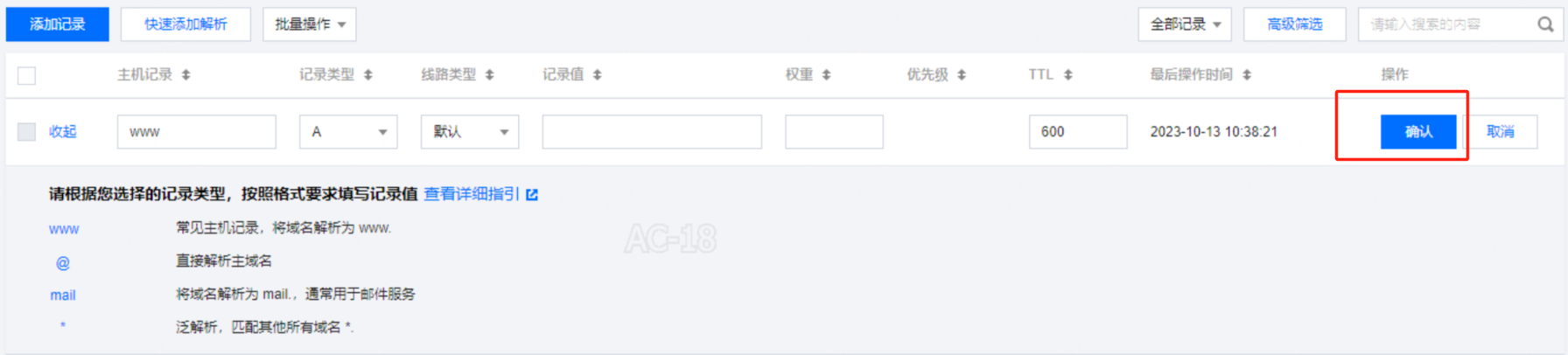
主机记录:选择子域名。例如添加 www.123.com 的解析时,您在 “主机记录” 处选择 “www” 即可。若是想添加 123.com 的解析,您在 “主机记录” 处选择 “@” 即可。
记录类型:选择 “A”。
线路类型:选择 “默认” 类型,若您只选择其他单独线路(例如 “联通”),可能会导致部分用户无法解析。 例如,您只设置了一条联通线路,此线路类型为 “联通”、记录值为 119.29.29.29 的 A 记录,指向您的主机 IP 地址(例如 119.29.29.29,具体 IP 地址请指向您的实际外网 IP 地址),那么您的网站只有联通用户能够访问,其他运营商用户(例如移动用户)则不能访问您的网站。此时若您需其他运营商用户通过您的其他主机 IP(例如 8.8.8.8)访问网站,则您需要添加一条线路类型为 “默认”、记录值为 8.8.8.8 的 A 记录。
注意
在暂停联通线路的解析的情况下,添加 “默认” 类型记录可以保证联通用户访问不受影响。
记录值:只可以填写 IPv4 地址。例如,您需要访问的 IPv4 地址为 119.29.29.29,则填写 119.29.29.29。
说明
若您需指向的服务器在腾讯云购买,您可以查看 获取公网 IP 地址。
MX 优先级:不需要填写。
TTL:为缓存时间,数值越小,修改记录各地生效时间越快,默认为600秒。
4. 单击确认,完成添加。
说明
操作过程中如果出现问题,请您 联系我们。